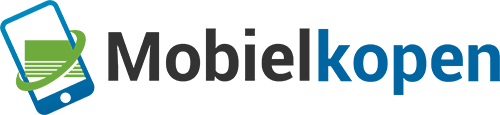Je zit in de trein op weg naar een belangrijke afspraak en je hebt dringend internet nodig op je Samsung Galaxy-smartphone om nog wat laatste werkmails te versturen. Maar tot je frustratie merk je dat je geen internetverbinding hebt, hoe vaak je ook probeert te verbinden. Je voelt je opgesloten en hulpeloos zonder toegang tot het internet. En je begint je af te vragen hoe je deze afspraak zonder je belangrijke documenten moet doorkomen. Het is een vervelende situatie die je liever had willen vermijden.
Geen internet op Samsung-telefoon?
Als je momenteel problemen ondervindt met het internet op je Samsung Galaxy telefoon, dan kan dat best vervelend zijn. Het is frustrerend als je geen verbinding kunt maken, terwijl je afhankelijk bent van je telefoon voor je dagelijkse activiteiten. Maar wees gerust, er zijn verschillende oplossingen die je kunt proberen om de internetproblemen op te lossen.
14 oplossingen voor geen internet
Internetproblemen op een smartphone zijn meestal tijdelijk. Er is bijna altijd een oplossing voor.
Vaak is het een probleem die jij zelf kunt oplossen, anderen keren heb je de hulp van een derde partij nodig. Hoe dan ook, er zijn verschillende oplossingen die je kunt proberen.
1. Controleer of mobiele data is ingeschakeld
De eerste stap is heel simpel, want het kan zijn dat je mobiele data per ongeluk hebt uitgeschakeld. Ga naar de instellingen-app en controleer of mobiele data is ingeschakeld. Zonder mobiele data kun je niet internetten op je smartphone, tenzij je natuurlijk met wifi verbonden bent.
2. Controleer je databundel
Geen onbeperkte databundel? Dan is het goed mogelijk dat je al je data voor deze maand hebt verbruikt. Controleer in de app van je provider of je nog MB’s of GB’s over hebt. Is dit misschien de oorzaak? Houd er rekening mee dat de gegevens die de provider weergeeft meestal niet realtime worden getoond, maar met een vertraging van een dag.
3. Probeer het met wifi
Om uit te sluiten dat er geen internetprobleem is met de mobiele internetverbinding, kun je proberen internet te gebruiken met een wifiverbinding. Lukt dit ook niet? Dan ligt het probleem waarschijnlijk bij de smartphone. Als wifi namelijk wel werkt, dan ligt het aan de instellingen van mobiele data of het mobiele datanetwerk zelf.
4. Controleer of vliegtuigmodus uitstaat
Als de vliegtuigmodus is ingeschakeld, is er geen internetverbinding mogelijk. Is dit het geval? Schakel de vliegtuigmodus dan uit om verbinding te maken met internet.
5. Controleer je bereik en signaalsterkte
Soms kan een slechte signaalsterkte of geen bereik ervoor zorgen dat er geen internetverbinding is. Controleer je bereik en signaalsterkte en verplaats je eventueel naar een plek met betere ontvangst als dat nodig is. Doet het internet daar wel?
6. Start de smartphone opnieuw op
Een eenvoudige herstart van je telefoon kan veel problemen oplossen, ook het probleem van geen internet. Een oplossing kan dus zijn om je smartphone opnieuw op te starten. Met een herstart worden eventuele vastgelopen apps of softwarefouten opgelost.
7. Herstel de netwerkinstellingen
Het opnieuw instellen van de netwerkinstellingen kan soms helpen om problemen met de internetverbinding op te lossen. Ga naar de instellingen-app en selecteer ‘Reset netwerkinstellingen’. Aangezien er verschillende versies van het besturingssysteem kunnen zijn, kun je ook zoeken in de instellingen-app op ‘netwerkinstellingen’.
8. Controleer of de APN-instellingen correct zijn
APN staat voor Access Point Name. Controleer of de instellingen juist zijn voor jouw mobiele provider. Je kunt deze instellingen vinden in de instellingen onder ‘Mobiele netwerken’.
9. Schakel wifi in en uit
Als je wifi aan staat, kan het soms in conflict raken met mobiel internet. Schakel wifi uit en weer in om te zien of dat helpt met de internetverbinding.
10. Controleer op virussen
Hoewel er niet vaak sprake is van virussen op een Samsung-smartphone, is het niet onmogelijk om een virus of malware op je telefoon te hebben. Deze kan ervoor zorgen dat je telefoon niet of nauwelijks te gebruiken is voor het internet. Download een virus- of malwarescanner om dit probleem uit te sluiten.
11. Controleer of er updates beschikbaar zijn
Zorg ervoor dat je de nieuwste software- en firmware-updates hebt geïnstalleerd. Dit kan helpen om eventuele bugs en fouten op te lossen die kunnen zorgen voor het probleem met de internetverbinding.
12. Reset de telefoon naar fabrieksinstellingen
Dit is de laatste oplossing om te proberen. Het is dan ook een stap die je niet zomaar moet uitvoeren. Zorg ervoor dat je al je belangrijke bestanden en gegevens hebt opgeslagen voordat je de telefoon reset naar de fabrieksinstellingen. Dit zal alle data wissen en de software terugzetten naar de originele staat.
13. Neem contact op met je provider
Als het niet lukt met de bovenstaande stappen, kun je telefonisch contact opnemen met je provider. Vaak kunnen zij je helpen bij het oplossen van het probleem. Zorg ervoor dat je je telefoonnummer, provider en het type Samsung Galaxy-telefoon dat je hebt bij de hand hebt als je belt.
14. Ga naar een telefoonwinkel
Een andere optie is om naar een telefoonwinkel te gaan. Daar kunnen de medewerkers je helpen bij het opsporen en oplossen van het probleem. Het kan natuurlijk zijn dat er iets mis is met de instellingen van je telefoon of dat er een technisch mankement is.
Al met al zijn er meer dan genoeg mogelijkheden om het probleem met je Samsung Galaxy telefoon internet aan te pakken. De kans is dan ook groot dat je het probleem met een van de stappen kunt oplossen. Als dat niet lukt, is er waarschijnlijk sprake van een defect.